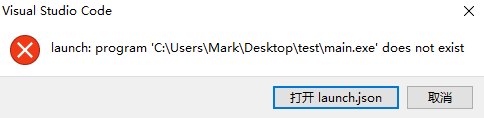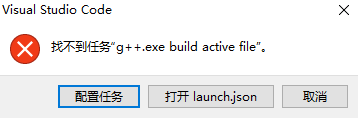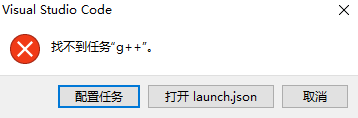VS Code 配置编译报错问题汇总
\space \space \space \space 最近想使用VS Code编译调试C或C++代码,在参考博客https://blog.csdn.net/bat67/article/details/81268581 进行VS code的配置时出现了些许错误,以下记录出现的错误以及具体解决方法。
\space
错误1:launch: program ‘*.exe’ does not exist
\space \space \space \space 一般出现这种错误的原因都是launch.json未配置好,仔细检查launch.json发现未将字段"preLaunchTask"进行添加;"preLaunchTask"字段的含义为调试会话开始前执行的任务,一般为编译程序,c++为g++, c为gcc。
\space
错误2:找不到任务“g++.exe build active file”。
\space \space \space \space 出现这种的错误是因为. preLaunchTask中的字段"preLaunchTask": “g++.exe build active file"未修改为"preLaunchTask”: “g++”,编译器无法识别;
\space
错误3:找不到任务“g++”。
\space \space \space \space 出现这种的错误是因为.vscode 文件中的tasks.json的名字写错了,错误的写成了task.json或者takes.json;
\space
\space \space \space \space 最后附上修改后的launch.json和tasks.json字段的配置:
\space \space \space \space launch.json
{
// 使用 IntelliSense 了解相关属性。
// 悬停以查看现有属性的描述。
// 欲了解更多信息,请访问: https://go.microsoft.com/fwlink/?linkid=830387
"version": "0.2.0",
"configurations": [
{
"name": "g++.exe build and debug active file", // 配置名称,将会在启动配置的下拉菜单中显示
"type": "cppdbg", // 配置类型,这里只能为cppdbg
"request": "launch", // 请求配置类型,可以为launch(启动)或attach(附加)
"program": "${fileDirname}\\${fileBasenameNoExtension}.exe", // 将要进行调试的程序的路径
"args": [], // 程序调试时传递给程序的命令行参数,一般设为空即可
"stopAtEntry": false, // 设为true时程序将暂停在程序入口处,一般设置为false
"cwd": "${workspaceFolder}", // 调试程序时的工作目录,一般为${workspaceFolder}即代码所在目录
"environment": [], // 调试时是否显示控制台窗口,一般设置为true显示控制台
"externalConsole": false,
"MIMode": "gdb",
"miDebuggerPath": "D:/sofeware/OftenUse/codeBlocks/MinGW/bin/gdb32.exe", // miDebugger的路径,注意这里要与MinGw的路径对应
"setupCommands": [
{
"description": "为 gdb 启用整齐打印",
"text": "-enable-pretty-printing",
"ignoreFailures": true
}
],
"preLaunchTask": "g++" // 调试会话开始前执行的任务,一般为编译程序,c++为g++, c为gcc
}
]
}
\space \space \space \space tasks.json
{
"version": "0.1.0",
"command": "g++",
"args": ["-g","${file}","-o","${fileBasenameNoExtension}.exe"], // 编译命令参数
"label": "g++",
"problemMatcher": {
"owner": "cpp",
"fileLocation": ["relative", "${workspaceRoot}"],
"pattern": {
"regexp": "^(.*):(\\d+):(\\d+):\\s+(warning|error):\\s+(.*)$",
"file": 1,
"line": 2,
"column": 3,
"severity": 4,
"message": 5
}
}
}
其中launch.json需要有两处改动:
- 将第11行的"program": “输入程序名称,例如 ${workspaceFolder}/a.exe"修改为"program”: “${fileDirname}\${fileBasenameNoExtension}.exe”
- 将18行的"miDebuggerPath": “\usr\bin\gdb.exe”,修改为系统mingw中gdb.exe所在路径,我的为"miDebuggerPath": “D:/sofeware/OftenUse/codeBlocks/MinGW/bin/gdb32.exe”;
- 将26行的"preLaunchTask": “g++.exe build active file"修改为"preLaunchTask”: “g++”。
注:如果是按gdb启动的话是没有第26行,需要手动添加字段"preLaunchTask": "g++"才能进行编译,"preLaunchTask"字段的含义代表调试会话开始前执行的任务,一般为编译程序,c++为g++, c为gcc